Bobo.id - Bagaimana cara mencetak atau print bolak balik file Microsoft Word dan PDF dengan otomatis?
Print bolak balik file Microsoft Word dan PDF ini bisa bermanfaat dalam menghemat kertas.
Selain itu, print bolak balik file Word atau PDF juga memiliki peraturan atau setting yang berbeda, lo.
Bagaimana caranya, ya?
Berikut ini adalah cara print bolak balik file Microsoft Word secara otomatis dengan mengatur settingan di Microsoft Word.
Oh iya, cara print bolak balik otomatis ini hanya untuk printer duplex khusus, ya!
- Langkah pertama, buka file Microsoft Word yang akan dicetak bolak balik.
- Lalu klik File dan klik lagi pada tulisan Print. Bisa juga dengan menggunakan shortcut CTRL + P.
- Lalu, pergi ke menu Settings dan di bawahnya ada Pages. Pilih opsi Print on Both Sides.
- Jika sudah memilih Print on Both Sides, tekan Print untuk memulai mencetak.
- Tunggu sampai kertas keluar dan pasti sudah mencetak secara bolak balik.
Baca Juga: 2 Cara Membuat Daftar Isi Otomatis di Microsoft Word Tanpa Ketik Manual
| Source | : | CNN,Kompas Tekno |
| Penulis | : | Niken Bestari |
| Editor | : | Bobo.id |
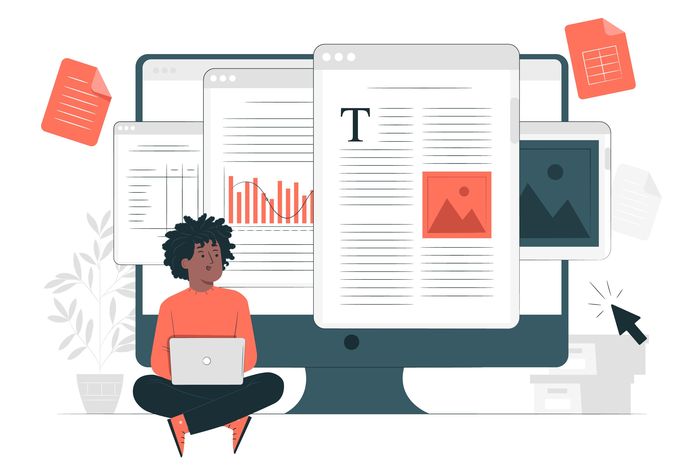
KOMENTAR